Содержание
Датчик приближения (освещенности) на Xiaomi отвечает за автоматическую регулировку яркости, а также отключение дисплея во время разговора. Сбой в его работе может вызвать массу неудобств, например, дисплей может перестать отключаться при вызовах, что приведет к случайным нажатиям, а также к увеличенному расходу заряда аккумулятора. Вопрос можно решить путем калибровки датчика приближения.
Причины сбоев могут быть разными, поэтому в первую очередь стоит перезагрузить Xiaomi. Если это не помогает, то давайте рассмотрим варианты решения проблемы от наиболее простых к сложным:
А включен ли датчик?
Проверьте в первую очередь — включен ли датчик. Для этого открываем приложение «Телефон» и зажимаем левую сенсорную клавишу в виде трех горизонтальных полос. В открывшемся меню переходим в Входящие вызовы > Отключение экрана во время разговора (датчик приближения). В зависимости от модели смартфона и версии MIUI названия пунктов меню могут слегка отличаться.

Отключаем функцию блокировки в кармане
Активация этой функции является одной из причин сбоев датчика. Опять таки отключаться она может по разному на разных моделях. В первую очередь смотрим в меню «Входящие вызовы»

Если у вас нет такого пункта, то переходим в Настройки > Экран блокировки и отпечаток пальца > Расширенные настройки > Режим «Карман» и отключаем его.
Устраняем физические препятствия
Еще одна причина сбоев в работе датчика — неоригинальное защитное стекло или пленка на экране. Сам сенсор расположен рядом с фронтальной камерой и разговорным динамиком. В этом месте должно быть отверстие, если его нет, то нужно сменить пленку либо вырезать самостоятельно.
Калибровка датчика приближения
Если вышеописанные методы не помогли — стоит откалибровать датчик приближения, но для начала проверьте, работает ли он вообще. Для этого нужно вызвать инженерное меню. В режиме набора номера вводим *#*#6484#*#* или *#*#4636#*#* и видим следующую картину:

Тут нас интересует пункт «Single item Test», открываем его и в новом окне ищем пункт «Proximity Sensor»

Откроется тест, где при перекрытии сенсора пальцем должна появиться надпись «Близко». Если убрать палец — появится надпись «Далеко». Если датчик не реагирует, нужно нести смартфон в сервисный центр, а если все исправно — можно приступать к калибровке.
Пошаговая инструкция:
- Отключаем смартфон.
- Зажимаем кнопку «Увеличение громкости» + «Питание» и дожидаемся вибрации, после чего клавиши можно отпустить.
- Откроется меню, которое с большой вероятностью окажется полностью на китайском языке. Чтобы поменять его на английский, жмем кнопку «中文» .

- Далее жмем «PCBA test» и в новом окне нас интересует пункт «Proximity sensor».
- Кладем смартфон горизонтально на ровную поверхность. При этом датчик освещения не должен быть закрыт или загрязнен. Также стоит исключить попадание на него яркого света.
- Жмем «Calibration» для начала калибровки. По ее завершении вы увидите надпись «Successfully».
После завершения процесса нужно будет проверить сенсор на работоспособность. Прикрываем его пальцем или непрозрачным предметом: если цифра «1» на экране сменилась на «0», то все в порядке. Теперь жмем на пункт «Pass», чтобы вернуться в инженерное меню, а далее — «Finish», после чего смартфон выключится.
Снова включаем девайс и проверяем работу датчика, поднеся телефон к уху во время звонка — дисплей должен отключиться.
Если калибровка не помогла
Бывают случаи, когда калибровка не помогает. Причины могут быть следующими:
- Проблемы с прошивкой, для исправления которой стоит перепрошить девайс
- Возможно после ремонта дисплей был заменен на неоригинальный
- Банальный брак — в таком случае вам дорога в сервисный центр или к продавцу
Для наглядности рекомендуем посмотреть видео:
Датчик приближения (освещенности) на Xiaomi отвечает за автоматическую регулировку яркости, а также отключение дисплея во время разговора. Сбой в его работе может вызвать массу неудобств, например, дисплей может перестать отключаться при вызовах, что приведет к случайным нажатиям, а также к увеличенному расходу заряда аккумулятора. Вопрос можно решить путем калибровки датчика приближения.
Причины сбоев могут быть разными, поэтому в первую очередь стоит перезагрузить Xiaomi. Если это не помогает, то давайте рассмотрим варианты решения проблемы от наиболее простых к сложным:
А включен ли датчик?
Проверьте в первую очередь — включен ли датчик. Для этого открываем приложение «Телефон» и зажимаем левую сенсорную клавишу в виде трех горизонтальных полос. В открывшемся меню переходим в Входящие вызовы > Отключение экрана во время разговора (датчик приближения). В зависимости от модели смартфона и версии MIUI названия пунктов меню могут слегка отличаться.

Отключаем функцию блокировки в кармане
Активация этой функции является одной из причин сбоев датчика. Опять таки отключаться она может по разному на разных моделях. В первую очередь смотрим в меню «Входящие вызовы»

Если у вас нет такого пункта, то переходим в Настройки > Экран блокировки и отпечаток пальца > Расширенные настройки > Режим «Карман» и отключаем его.
Устраняем физические препятствия
Еще одна причина сбоев в работе датчика — неоригинальное защитное стекло или пленка на экране. Сам сенсор расположен рядом с фронтальной камерой и разговорным динамиком. В этом месте должно быть отверстие, если его нет, то нужно сменить пленку либо вырезать самостоятельно.
Калибровка датчика приближения
Если вышеописанные методы не помогли — стоит откалибровать датчик приближения, но для начала проверьте, работает ли он вообще. Для этого нужно вызвать инженерное меню. В режиме набора номера вводим *#*#6484#*#* или *#*#4636#*#* и видим следующую картину:

Тут нас интересует пункт «Single item Test», открываем его и в новом окне ищем пункт «Proximity Sensor»

Откроется тест, где при перекрытии сенсора пальцем должна появиться надпись «Близко». Если убрать палец — появится надпись «Далеко». Если датчик не реагирует, нужно нести смартфон в сервисный центр, а если все исправно — можно приступать к калибровке.
Пошаговая инструкция:
- Отключаем смартфон.
- Зажимаем кнопку «Увеличение громкости» + «Питание» и дожидаемся вибрации, после чего клавиши можно отпустить.
- Откроется меню, которое с большой вероятностью окажется полностью на китайском языке. Чтобы поменять его на английский, жмем кнопку «中文» .

- Далее жмем «PCBA test» и в новом окне нас интересует пункт «Proximity sensor».
- Кладем смартфон горизонтально на ровную поверхность. При этом датчик освещения не должен быть закрыт или загрязнен. Также стоит исключить попадание на него яркого света.
- Жмем «Calibration» для начала калибровки. По ее завершении вы увидите надпись «Successfully».
После завершения процесса нужно будет проверить сенсор на работоспособность. Прикрываем его пальцем или непрозрачным предметом: если цифра «1» на экране сменилась на «0», то все в порядке. Теперь жмем на пункт «Pass», чтобы вернуться в инженерное меню, а далее — «Finish», после чего смартфон выключится.
Снова включаем девайс и проверяем работу датчика, поднеся телефон к уху во время звонка — дисплей должен отключиться.
Если калибровка не помогла
Бывают случаи, когда калибровка не помогает. Причины могут быть следующими:
- Проблемы с прошивкой, для исправления которой стоит перепрошить девайс
- Возможно после ремонта дисплей был заменен на неоригинальный
- Банальный брак — в таком случае вам дорога в сервисный центр или к продавцу
Для наглядности рекомендуем посмотреть видео:

Настройка и калибровка датчика приближения на устройствах Сяоми
Каждый смартфон состоит из десятков деталей, сенсоров и элементов, отвечающих за различные функции устройства. Одной из таких частей является датчик приближения. Часто люди сталкиваются с нарушением его работы: датчик глючит, не срабатывает или перестал действовать совсем. Что делать в этих и других ситуациях вы узнаете из этой статьи.
Что такое датчик приближения Xiaomi, и за что он отвечает
Датчик приближения или, как его еще называют, датчик освещенности отвечает за приближение, а точнее за отключение экрана при телефонном разговоре и за регулировку уровня яркости.
Иногда поступает вопрос: «Где находится датчик приближения?». На самом деле, слово «датчик» является скорее условным, обозначая наличие специального сенсора в конструкции девайса рядом с фронтальной камерой и разговорным динамиком.
Нарушение работы этой функции имеет множество неудобств. Например, при разговоре можно случайно нажать нежелательные кнопки или вовсе сбросить вызов. Если не работает датчик приближения, телефон, находясь в кармане, может непроизвольно совершать какие-либо действия или кому-то позвонить, руководствуюсь прикосновениями экрана к одежде.
Причины возникновения неполадок
Говоря о появлении проблемы датчика, можно выявить некоторые случаи, располагающие к неполадкам. Основная часть относится к настройкам внутри телефона.
- Функция датчика отключена;
- Активация ненужных опций;
- Неправильные пленка или защитное стекло. Работа может быть нарушена, если на стекле или пленке нет специального отверстия под динамик разговора или переднюю камеру. В такой ситуации нужно просто сменить защитный материал.
- Некорректная работа самого устройства. Только в этом случае придется производить калибровку датчика
Теперь разберемся с каждым случаем отдельно.
Как включить датчик приближения: устраняем неполадки
Первые две проблемы требуют просто обратиться к настройкам и проделать несложную работу. Обязательно изучите эти разделы в настройках, не переходя к калибровке сразу – все может оказаться проще, чем вы думаете.
Включаем функцию датчика освещения:
- Зайдите в приложение «Телефон» и откройте меню, расположенное справа вверху (три точки);
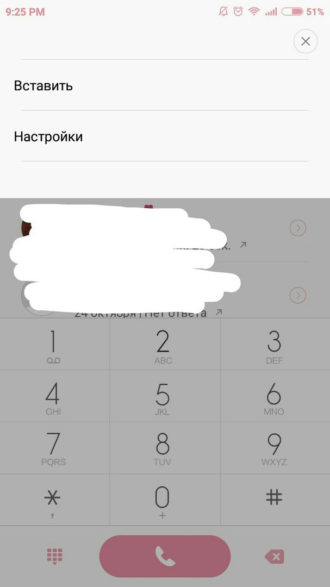 Датчик приближения Xiaomi
Датчик приближения Xiaomi
- Нажмите на поле «Настройки», далее вы попадете в настройки вызовов, где необходимо пролистать страницу вниз и найти раздел «Входящие вызовы» – перейдите туда;
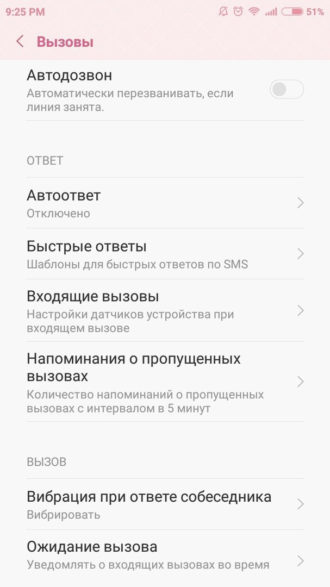
- Найдите поле «Датчик приближения» и обратите внимание на его статус;
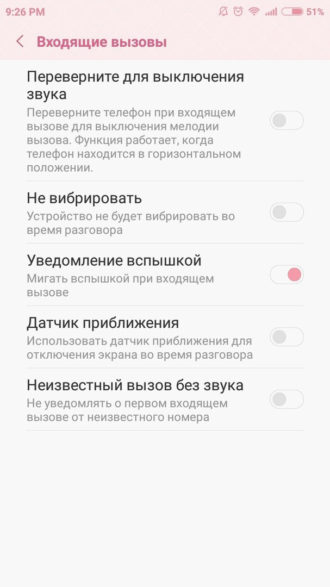
- Если опция отключена – включите;
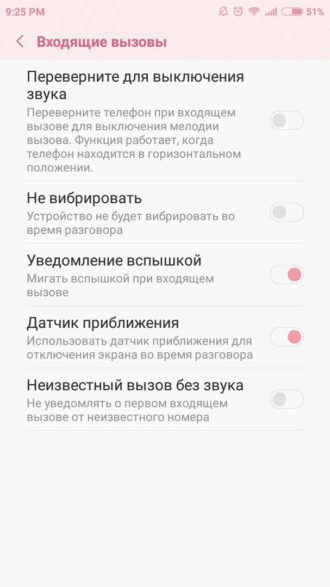
Отрегулировать работу датчика можно также с помощью отключение лишней функции – блокировка в кармане.
Это может нарушать сенсорные процессы.
Отключаем блокировку в кармане:
- Вам снова нужно попасть в меню вызовов через приложение «Телефон»;
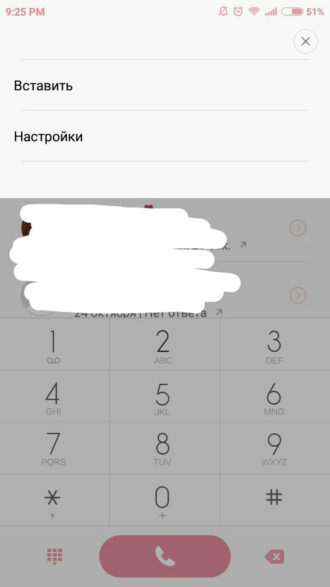
- Там, во вкладке «Входящие вызовы» расположена опция «Блокировка в кармане», которую стоит отключить;
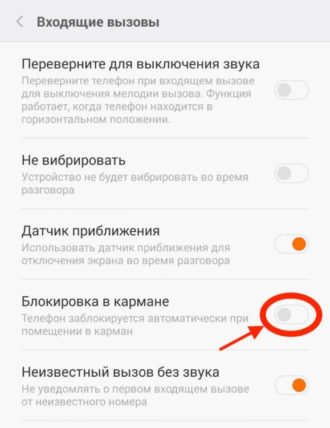
Обратите внимание, что функция «Блокировка в кармане» присутствует не на всех моделях Xiaomi или расположена в другом месте. Как правило, это старые версии смартфонов. Например, на моделях Xiaomi Redmi 3, Xiaomi Redmi 4 и Xiaomi Redmi 5 путь до этой опции будет другой.
Другой способ предотвратить нежелательные нажатия на Сяоми:
- Откройте «Настройки» и немного пролистайте страницу;
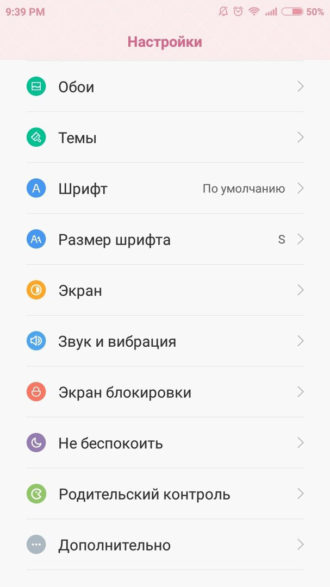
- Откройте раздел «Экран блокировки» и активируйте функцию «Предотвращение случайных нажатий»;
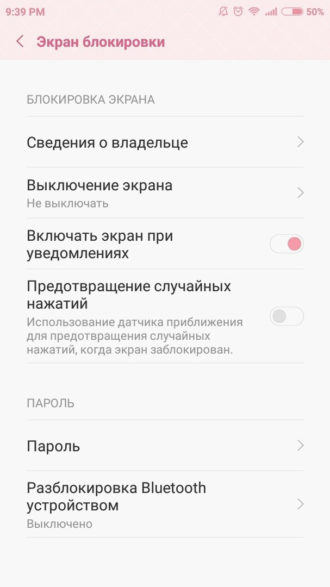
Если ни один из вышеперечисленных методов настройки датчика вам не помог, переходим к более трудоемким операциям.
Калибровка датчика приближения
Калибровка – это достаточно серьезный процесс, требующий предельной внимательности, так как он осуществляется через инженерное и главное меню, то есть вы будете иметь дело непосредственно с «железом».
Для начала проверим, работает ли датчик:
- Сначала следует вызвать инженерное меню. Делается это так: в наборе номера телефона (приложение «Телефон») введите следующую комбинацию: «*#*#6484#*#*». После этого на экране появляется такой функционал:
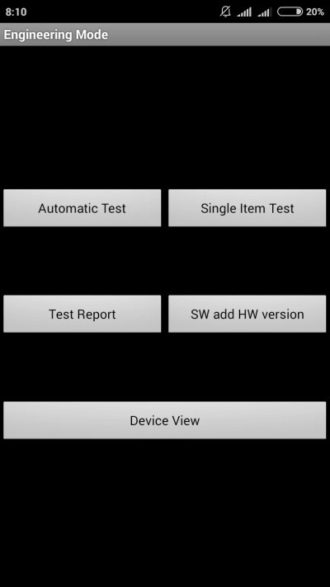 Датчик приближения Xiaomi — калибровка
Датчик приближения Xiaomi — калибровка
- Выбираем «Single item Test», далее – «Proximity Sensor»;
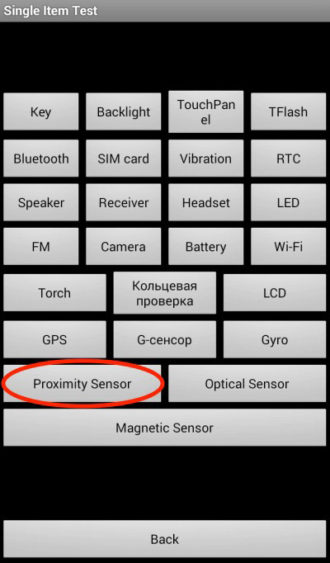
- На экране появится тест, в ходе которого при нахождении пальца близко к экрану (к динамику разговора), будет соответствующая надпись: «Близко», а на расстоянии – «Далеко». Если вы это увидели, значит все в порядке. Можно приступать к калибровке. В противном случае обратитесь в сервисный центр.
Калибровка одинакова для всех моделей: Xiaomi Mi 6, Xiaomi Redmi 3, Xiaomi Redmi Note 4, Xiaomi Redmi Note 5, Xiaomi Redmi 4x и т.д.
Инструкция:
- Выключите телефон;
- Теперь нужно вызвать Main Menu. Для этого одновременно зажмите кнопки увеличения громкости и включения. После вибрирующего сигнала отпустите кнопку включения, но продолжайте удерживать клавишу регулировки звука до появления логотипа Xiaomi.
- Если открывшийся функционал на китайском языке, переведите его на английский – нажмите кнопку «中文», находящуюся справа от клавиши «download».
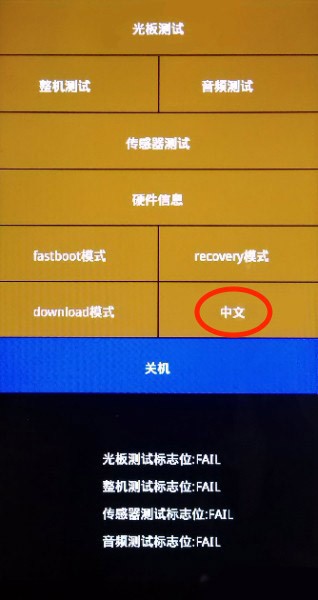 Датчик приближения Xiaomi — инструкция
Датчик приближения Xiaomi — инструкция
- Для открытия инженерного меню нажмите самую верхнюю кнопку;
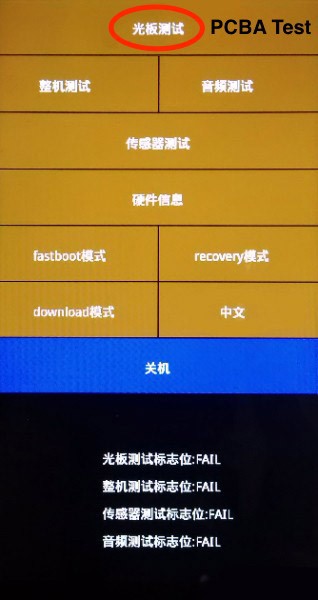
- Далее нажимаем на «Proximity Sensor».
- Расположите гаджет горизонтально, положив его на что-то ровное, также стоит полностью открыть, очистить, избавить датчик от яркого освещения.
- Для начала калибровки нажмите клавишу «Calibration».
- По окончании процесса появится надпись «Successfully» (Успешно), а потом вам будет предложена проверка датчика.
- Выйдете из меню и включите телефон.
Как показывает практика, работа должна быть восстановлена.
Калибровка сенсора
Еще одной редкой, но существующей причиной неполадок датчика могут быть сбои в сенсорах. Чтобы это исправить, тоже можно сделать калибровку, которая значительно проще и быстрее, чем предыдущая.
Рекомендуется убрать защитные стекла и пленки на время калибровки
Инструкция:
- Вызовите инженерное меню, как описано выше;
- Найдите функцию «TouchPanel»;
- Смартфоном будут предложены инструкции, которым стоит следовать, проводя пальцами по экрану;
- В завершение работы вы получите уведомление;
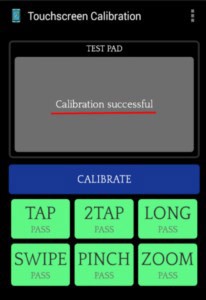 Датчик приближения Xiaomi
Датчик приближения Xiaomi
- Включите устройство;
Используйте для этого специальные приложения, которые доступны в Play Market: Display Calibration, TouchScreen Calibration, др.
Как отключить датчик приближения
Чтобы отключить датчик, отмените все функции, о которых говорилось в самом начале.
Если калибровка не помогла
Однако, в некоторых ситуациях проблемы никуда не деваются.
Это может происходить по следующим причинам:
- Смартфон бракованный;
- Неправильная перепрошивка;
- Была замена дисплея. Возможно, новый дисплей, который вам установили некачественный или неновый;
- Другие индивидуальные ситуации.
Здесь уже стоит обращаться напрямую на место приобретения, в сервисный центр или к тем, кто проводил вам замену экрана.
